

| Systemwalker Centric Manager 使用手引書 リモート操作機能編 Connect管理者ガイド - Microsoft(R) Windows(R) 2000/ Microsoft(R) Windows(R) XP/ Microsoft(R) Windows Server(TM) 2003 - |
目次
索引
 
|
| 第4章 導入 | > 4.4 Live Help Connect経由での接続手順 |
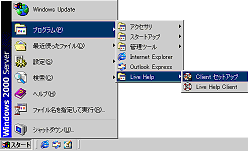
注) パスワードを設定しない状態でも接続は可能です。しかし、Live Help Connectに Client を接続した状態から、外部からアクセスされる可能性がありますので、設定することを強く推奨します。特にデフォルト設定で仮疎通の場合は、必ず設定してください。

注) 仮疎通の場合は、デフォルトだと「Support TCP/IP」です。サポートセンターの設定にて新規にセンターを作成した場合は、作成したセンター名を選択してください。

注1) Client のユーザ名です。
注2) 接続状態を Connectディスパッチャーで確認可能です。“導入”-“Connectディスパッチャーの接続状況確認方法”を参照してください。
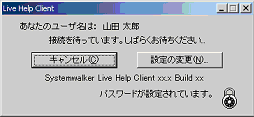
目次
索引
 
|